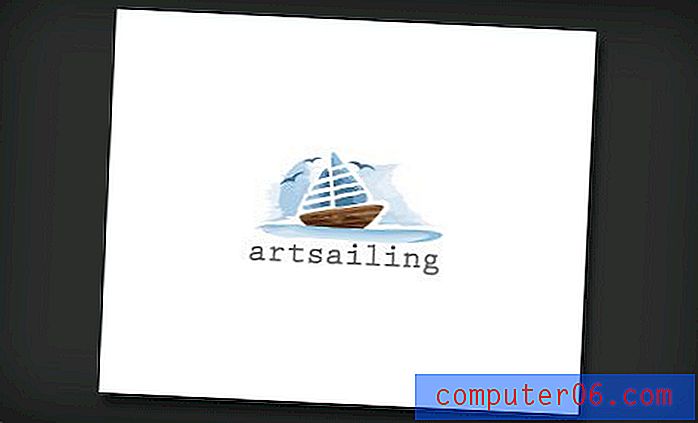Slik skriver du ut en liste over iTunes-biblioteket ditt i iTunes 11 i Windows
Har du en lang liste med sanger i iTunes-biblioteket ditt, og vil se dem når du ikke er i nærheten av datamaskinen din? Dette kan være nyttig hvis du vil lage en spilleliste mens du er på reise, eller hvis du vil se om det er sanger du ikke eier og ønsker å kjøpe. En enkel måte å gjøre dette på er å skrive ut en liste over alle sangene du har i iTunes.
Du har kanskje tidligere gjort dette i en tidligere versjon av iTunes, men har problemer med å gjøre det i iTunes 11. Heldigvis er det fortsatt mulig, og du kan følge noen korte trinn i opplæringen vår nedenfor og skrive ut et dokument med en liste over sanger .
Skrive ut iTunes-biblioteket i Windows
Trinnene i denne opplæringen ble skrevet ved hjelp av iTunes 11 på en Windows-datamaskin. Vi skriver ut en liste over sangene i biblioteket ditt i trinnene nedenfor. Trinnene kan være litt forskjellige hvis du bruker en annen versjon av iTunes, eller hvis du er på en Mac.
Trinn 1: Start iTunes, og naviger deretter til biblioteket eller spillelisten du vil skrive ut.
Trinn 2: Klikk på iTunes- menyikonet øverst til venstre i vinduet.

Trinn 3: Klikk på alternativet Vis menylinje .
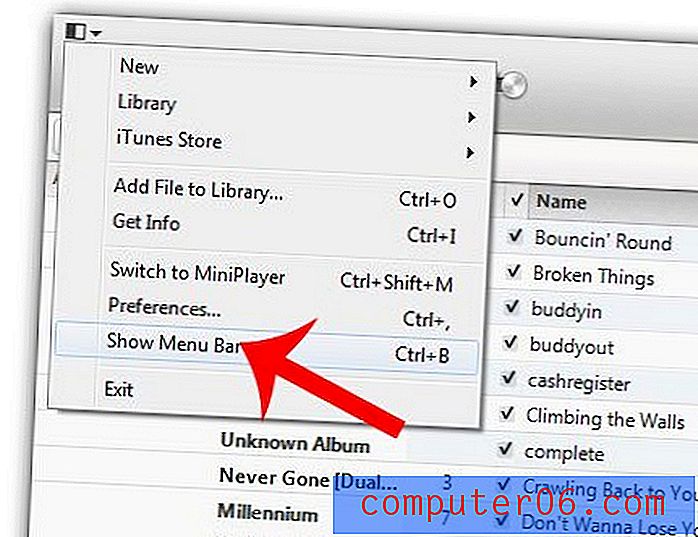
Trinn 4: Klikk på Fil- fanen øverst i vinduet, og klikk deretter på alternativet Skriv ut .
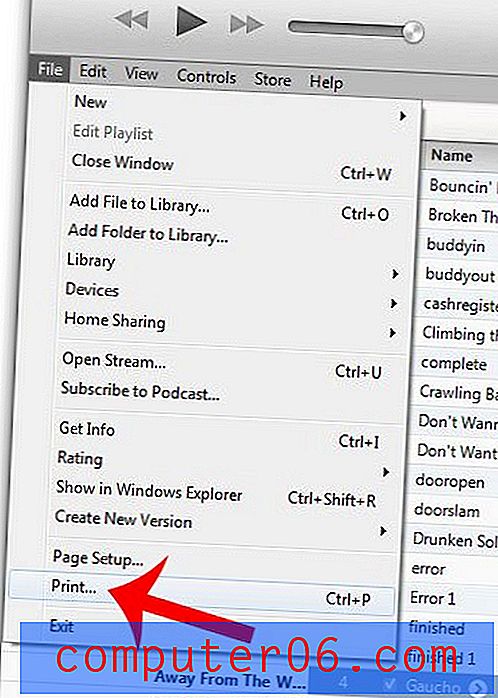
Trinn 5: Klikk på alternativet for sangoppføring, og klikk deretter på OK- knappen.
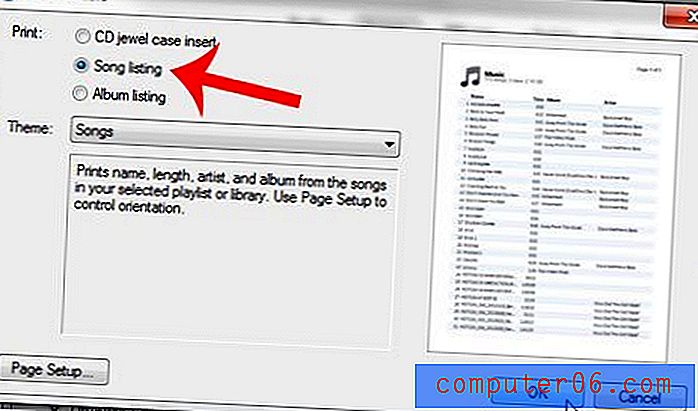
Trinn 6: Klikk på Skriv ut- knappen for å skrive ut listen.
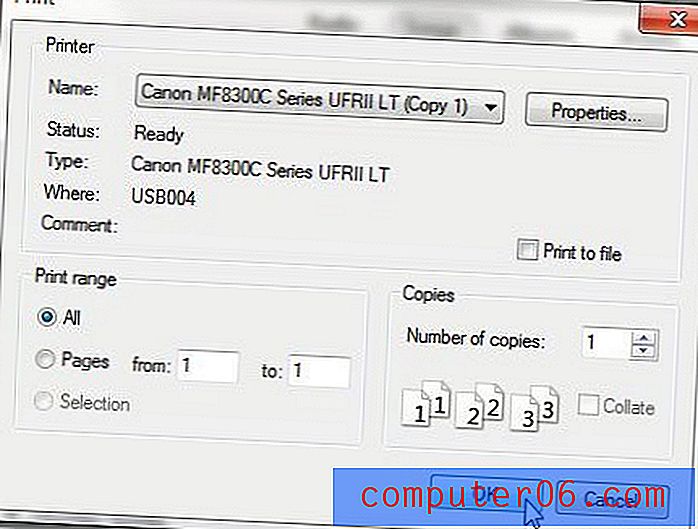
Vil du laste ned kjøpte sanger i iTunes, men det klarer du ikke? Du må kanskje autorisere datamaskinen din med Apple-IDen din for å aktivere muligheten til å laste ned sanger gjennom programmet.